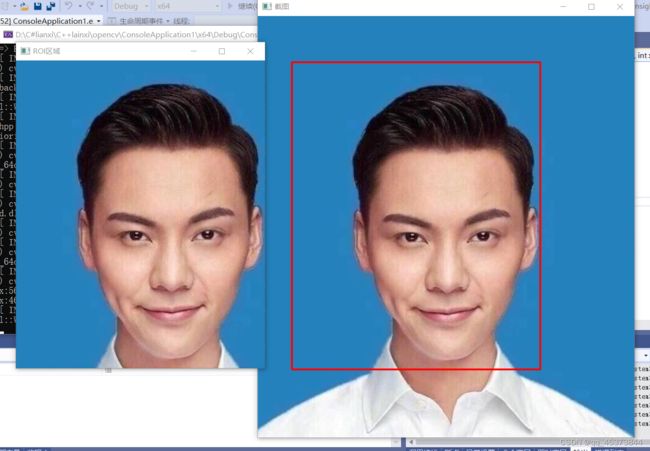C++Opencv鼠标响应
Opencv鼠标响应
前面已经介绍过了键盘的响应操作,那么鼠标的呢?这里就来介绍如何使用opencv的鼠标响应API。
1.函数介绍
void setMouseCallback(const String& winname, MouseCallback onMouse, void* userdata = 0);
参数:
winname:窗口名称
onMouse:鼠标响应函数,回调函数
userdata:用户自定义的参数
此函数会在调用之后不断查询鼠标信息直到窗口销毁
2.主要操作在回调函数onMouse中设置
void on_Mouse(int event, int x, int y, int flags, void* param);
参数:
event:表示鼠标事件类型的常量
x和y:鼠标指针在图像坐标系的坐标
flags:鼠标事件标志的常量
param:用户可自定义的参数
3.鼠标事件的类型(字母和数字完全等价):
Event:
#define EVENT_MOUSEMOVE 0 滑动
#define EVENT_LBUTTONDOWN 1 左键点击
#define EVENT_RBUTTONDOWN 2 右键点击
#define EVENT_MBUTTONDOWN 3 中键点击
#define EVENT_LBUTTONUP 4 左键放开
#define EVENT_RBUTTONUP 5 右键放开
#define EVENT_MBUTTONUP 6 中键放开
#define EVENT_LBUTTONDBLCLK 7 左键双击
#define EVENT_RBUTTONDBLCLK 8 右键双击
#define EVENT_MBUTTONDBLCLK 9 中键双击
示例代码:
Point sp(-1, -1);
Point ep(-1, -1);
Mat temp;
static void on_draw(int event, int x, int y, int flags, void* userdata) {
Mat image = *((Mat*)userdata);
if (event == EVENT_LBUTTONDOWN) {
sp.x = x;
sp.y = y;
cout << "x:" << x << " y:" << y << endl;
}
else if (event == EVENT_LBUTTONUP) {
ep.x = x;
ep.y = y;
cout << "x:" << x << " y:" << y << endl;
if (ep.x - sp.x > 0 && ep.y - sp.y > 0) {
Rect rect;
rect.x = sp.x;
rect.y = sp.y;
rect.width = ep.x - sp.x;
rect.height = ep.y - sp.y;
image.copyTo(temp);
rectangle(temp, rect, Scalar(0, 0, 255), 2, 8, 0);
imshow("截图", temp);
imshow("ROI区域", image(rect));
//reset
sp.x = -1;
sp.y = -1;
}
}
else if (event == EVENT_MOUSEMOVE) {
if (sp.x > 0 && sp.y > 0) {
Rect rect;
rect.x = sp.x;
rect.y = sp.y;
rect.width = x - sp.x;
rect.height = y - sp.y;
image.copyTo(temp);
rectangle(temp, rect, Scalar(0, 0, 255), 2, 8, 0);
imshow("截图", temp);
}
}
}
void mouse_drawimg_demo(Mat &image) {
imshow("截图", image);
setMouseCallback("截图", on_draw, (void*)(&image));
}
void test1401()
{
Mat image = imread("C:/Users/86156/Pictures/Saved Pictures/cwt.jpg");
mouse_drawimg_demo(image);
waitKey(0);
}
int main()
{
test1401();
system("pause");
}